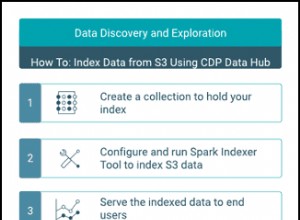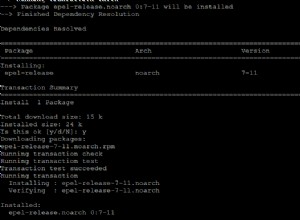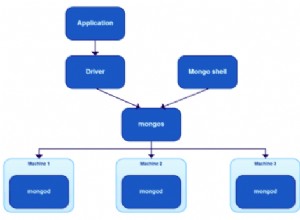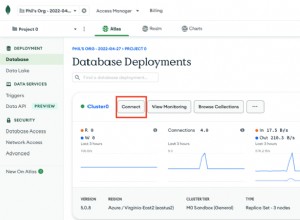Написано на Erlang език, Apache CouchDB е безплатна, надеждна машина за бази данни NoSQL, която поддържа данни в JSON формат. Това го прави по-мащабируем и лесен за моделиране на вашите данни за разлика от традиционните SQL релационни бази данни като MySQL . Убийствената функция в CouchDB е неговата репликация, която обхваща широк спектър от изчислителни устройства и различни изчислителни среди, за да осигури висока наличност и достъп до данни при поискване.
В това ръководство ви превеждаме през процедура стъпка по стъпка как да инсталирате и конфигурирате Apache CouchDB на CentOS 8 .
Стъпка 1:Инсталирайте EPEL хранилището
Първата стъпка в инсталирането на CouchDB е инсталирането на EPELа хранилище на CentOS 8 като използвате следната команда yum.
# yum install epel-release

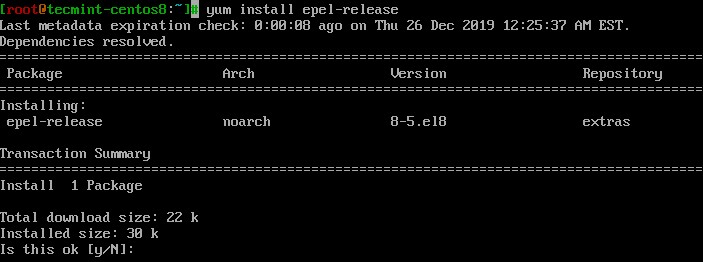
Стъпка 2:Активирайте хранилището на CouchDB
След успешно инсталиране на EPEL пакет, сега продължете и активирайте CouchDB хранилище, като първо създадете файл на хранилището, както е показано.
# vi /etc/yum.repos.d/apache-couchdb.repo
След това поставете конфигурацията по-долу във файла на хранилището и запазете.
[bintray--apache-couchdb-rpm] name=bintray--apache-couchdb-rpm baseurl=http://apache.bintray.com/couchdb-rpm/el$releasever/$basearch/ gpgcheck=0 repo_gpgcheck=0 enabled=1

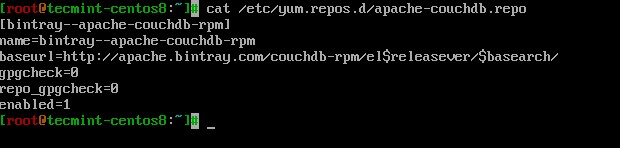
Стъпка 3:Инсталирайте CouchDB на CentOS 8
СCouchDB хранилище, дефинирано в неговия конфигурационен файл, сега продължете и инсталирайте CouchDB с помощта на командата.
# yum install couchdb

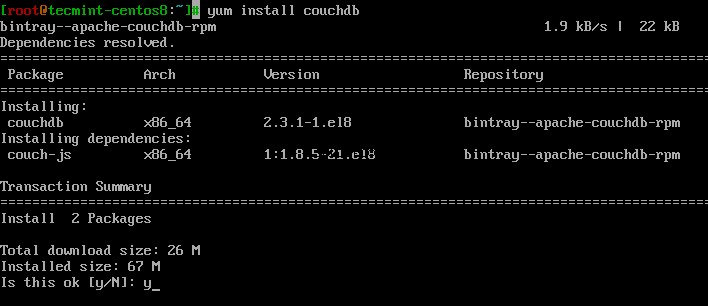
След успешната инсталация на CouchDB пакет и неговите зависимости, стартирайте, активирайте CouchDB за да стартирате при стартиране и проверете състоянието, като изпълните командите.
# systemctl start couchdb # systemctl enable couchdb # systemctl status couchdb

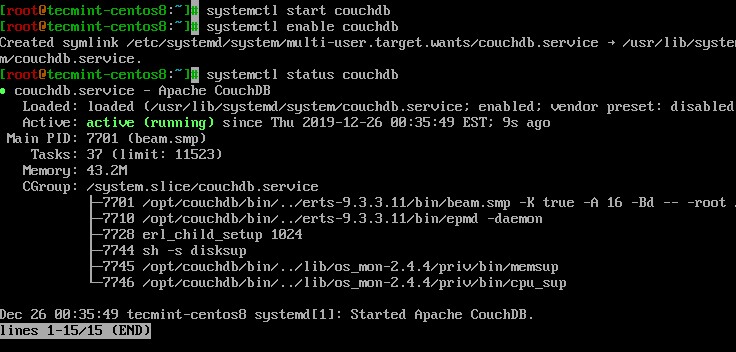
Освен това можете да потвърдите CouchDB порт за слушане 5984 като използвате командата netstat, както е показано.
# netstat -pnltu


Стъпка 4:Конфигуриране на CouchDB на CentOS 8
CouchDB може да бъде конфигуриран или като самостоятелен режим, или в клъстериран режим. В това ръководство обаче ще конфигурираме сървъра CouchDB в еднорежимна конфигурация. Също така, ние ще конфигурираме CouchDB така, че да имаме достъп до него чрез уеб браузър
Конфигурационните файлове на CouchDB се намират в /opt/couchdb/etc/ директория. Ще направим няколко конфигурации в local.ini файл. Затова отворете файла с любимия си редактор.
# vi /opt/couchdb/etc/local.ini
В [admins] раздел създайте администраторски акаунт, като премахнете коментара на реда точно под него и дефинирайте паролата за администратор във формата.
[admins] admin = mypassword


След това превъртете до [chttpd] раздел. Декоментирайте стойностите на порта и адреса за свързване. Също така задайте адреса за свързване на 0.0.0.0 за да разрешите достъп от външни IP адреси. По-късно можете да промените тази стойност от съображения за сигурност.
[chttpd] port = 5984 bind_address = 0.0.0.0

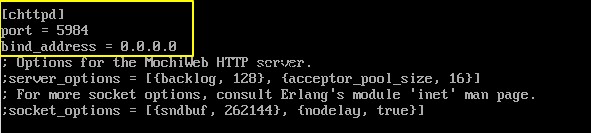
Запазете промените и излезте от конфигурационния файл. За да влязат в сила промените, рестартирайте CouchDB.
# systemctl restart couchdb
Ако използвате firewalld на сървъра, трябва да отворите порт 5984 за разрешаване на трафик CouchDB .
# firewall-cmd --zone=public --permanent --add-port=5984/tcp # firewall-cmd --reload
Стъпка 5:Достъп до уеб интерфейса на CouchDB
Съгласно нашата конфигурация, CouchDB трябва да работи на localhost:5984 . За да потвърдите, че CouchDB работи според очакванията, използвайте командата curl, за да отпечатате информацията на CouchDB във формат JSON.
# curl http://127.0.0.1:5984/


Можете допълнително да потвърдите, че всичко е минало по план, като стартирате браузъра си и прегледате IP адреса на сървъра си, както е показано.
http://server-ip:5984/_utils/
Трябва да получите уеб страницата по-долу, която ви подканва да влезете с потребителското име и парола както сте дефинирали в local.ini файл и натиснете ENTER …


Таблото за управление ще се покаже, както е показано по-долу.


Нищо не се показва, защото досега не сме създали никакви бази данни. В следващия раздел ще създадем няколко бази данни.
Стъпка 6. Създайте бази данни в CouchDB
За да създадете база данни в CouchDB на терминала, използвайте командата curl в показания синтаксис.
# curl -u ADMINUSER:PASSWORD -X PUT http://127.0.0.1:5984
Ще създадем 3 бази данни:tecmint_db , users_db , и production_db .
# curl -u admin:[email protected] -X PUT http://127.0.0.1:5984/production_db # curl -u admin:[email protected] -X PUT http://127.0.0.1:5984/tecmint_db # curl -u admin:[email protected] -X PUT http://127.0.0.1:5984/users_db
За всяка команда трябва да получите изхода по-долу.
{“Ok”: true}


За да проверите базите данни, създадени с помощта на GET параметър в командата.
# curl -u admin:[email protected] -X GET http://127.0.0.1:5984/production_db # curl -u admin:[email protected] -X GET http://127.0.0.1:5984/tecmint_db # curl -u admin:[email protected] -X GET http://127.0.0.1:5984/users_db # curl -u admin:[email protected] -X GET http://127.0.0.1:5984/_all_dbs


За да видите базите данни във вашия браузър, просто опреснете/презаредете браузъра си.


За да изтриете база данни, използвайте изтриване параметър, както е показано. Например, командата изтрива users_db база данни.
# curl -u admin:[email protected] -X DELETE http://127.0.0.1:5984/users_db
Отново, за да проверите базите данни, стартирайте.
# curl -u admin:[email protected] -X GET http://127.0.0.1:5984/_all_dbs


Както можете да видите, присъстват само две бази данни, тъй като изтрихме users_db база данни.
И това ни довежда до края на този урок. Надяваме се, че можете удобно да инсталирате и конфигурирате CouchDB на CentOS 8 система.